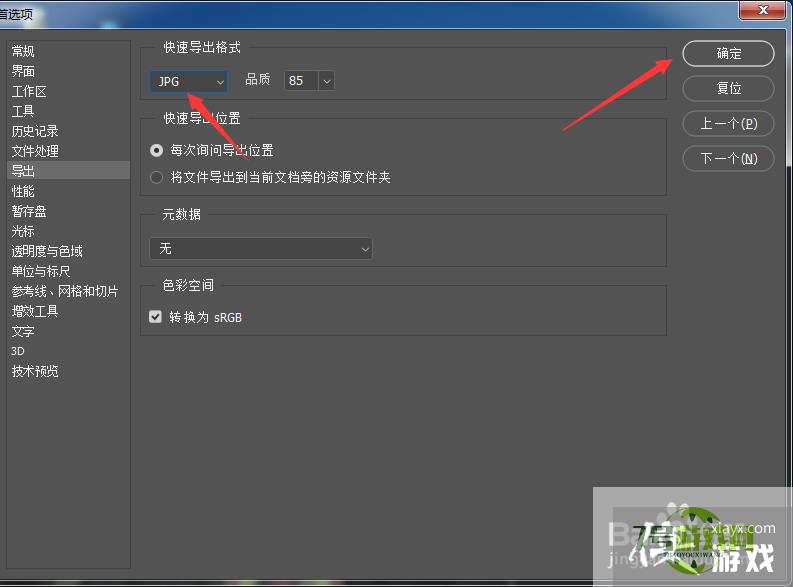来源:互联网 | 时间:2024-10-21 02:00:46
很多人不知道Photoshop怎么快速导出格式为JPG,一起来看下吧1、点击菜单中的编辑菜单2、弹出了下拉菜单选中为首选项3、点击常规选项4、点击左侧中导出选项5、点击快捷导出格式选项6、选择为jpg选项7、选择为jpg选项之后,点击确定
很多人不知道Photoshop怎么快速导出格式为JPG,一起来看下吧
1、点击菜单中的编辑菜单
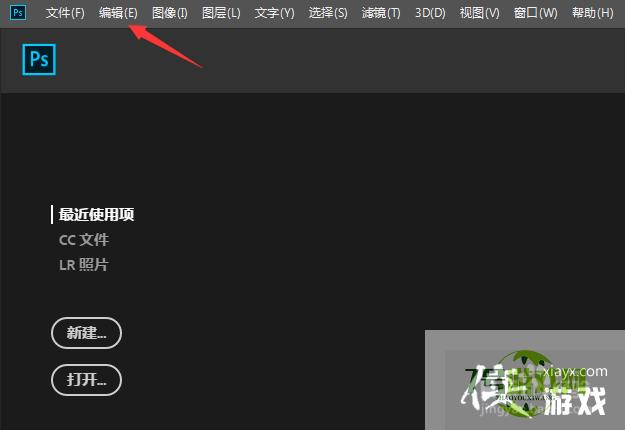
2、弹出了下拉菜单选中为首选项
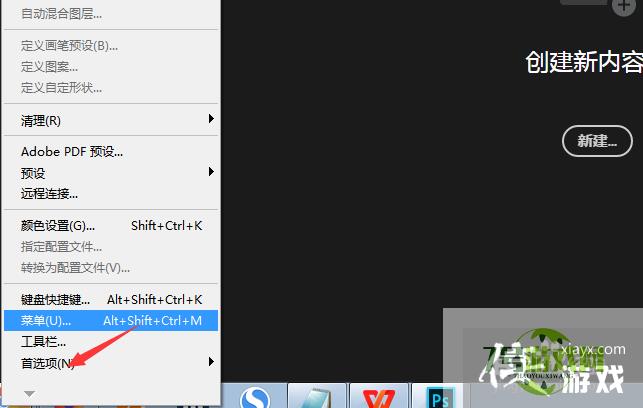
3、点击常规选项
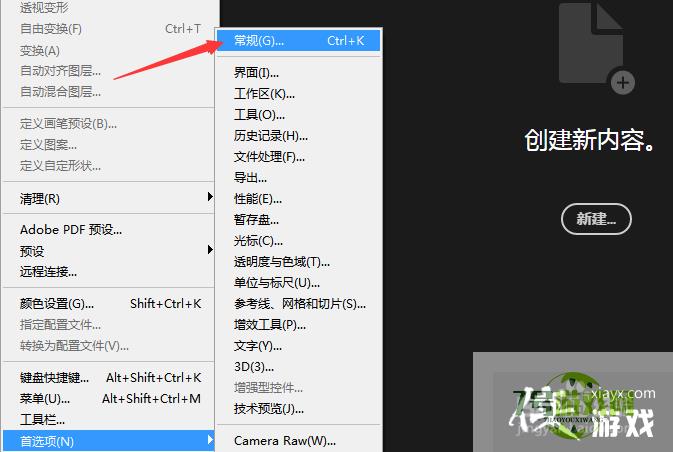
4、点击左侧中导出选项
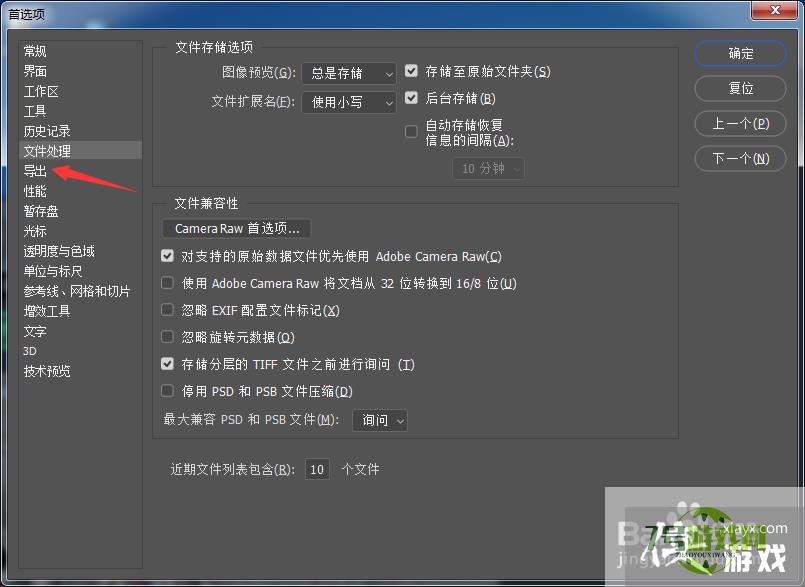
5、点击快捷导出格式选项
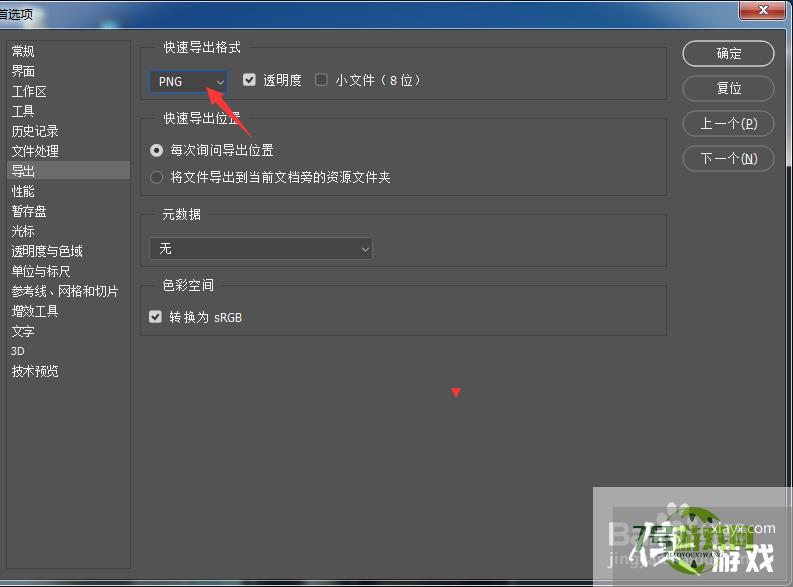
6、选择为jpg选项
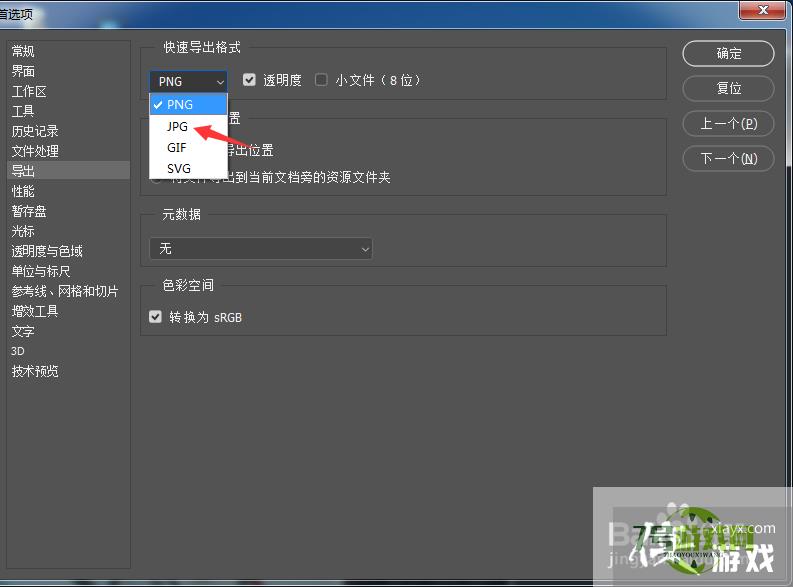
7、选择为jpg选项之后,点击确定